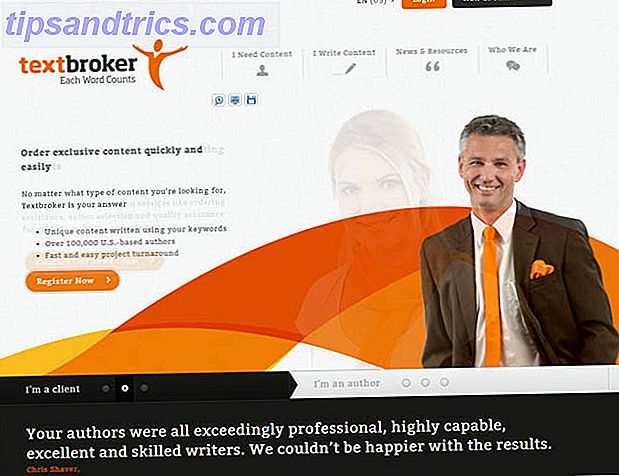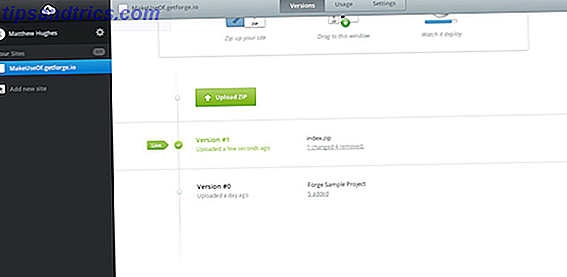Η προσφορά της Microsoft για αναβάθμιση σε Windows 10 δωρεάν έκλεισε πριν από ένα χρόνο. Αλλά μπορείτε ακόμα να αναβαθμίσετε το αντίγραφο των Windows 7 ή 8.1 στα Windows 10 χρησιμοποιώντας την βοηθητική τεχνολογία λύση Ποτέ δεν αναβαθμίσατε το Free Windows 10 Upgrade; Psst, Εδώ είναι ένα Backdoor! Μήπως χάσατε την αναβάθμιση των δωρεάν Windows 10; Psst, Εδώ είναι ένα Backdoor! Η αναβάθμιση στα Windows 10 παραμένει δωρεάν για χρήστες που εξαρτώνται από βοηθητικές τεχνολογίες. Ωστόσο, η Microsoft δεν ελέγχει αν πραγματικά το κάνετε. Σας παρουσιάζουμε πώς μπορείτε να χρησιμοποιήσετε αυτό το backdoor για να πάρετε τα Windows 10. Διαβάστε περισσότερα ή εισάγοντας το τρέχον κλειδί άδειας Μπορείτε να αναβαθμίσετε ακόμα στα Windows 10 για δωρεάν! Μπορείτε ακόμα να κάνετε αναβάθμιση στα Windows 10 δωρεάν! Αποδεικνύεται ότι μπορείτε ακόμα να τσακίσετε μια δωρεάν αναβάθμιση στα Windows 10 - και δεν περιλαμβάνει τις ηθικά αμφισβητήσιμες ενέργειες άλλων δωρεάν μεθόδων αναβάθμισης. Διαβάστε περισσότερα .
Είτε επρόκειτο για αναβάθμιση των Windows 10 Πολλοί άνθρωποι αρνούνται την αναβάθμιση των Windows 10 δωρεάν, εδώ είναι γιατί πολλοί άνθρωποι απορρίπτουν την αναβάθμιση των Windows 10 δωρεάν, εδώ γιατί οι άνθρωποι αρέσκονται σε δωρεάν πράγματα. Ωστόσο, πολλοί αρνούνται να κάνουν αναβάθμιση στα Windows 10. Ζητήσαμε τους λόγους. Διαβάστε περισσότερα ή απλώς θέλετε να αναβαθμίσετε την εφεδρική μηχανή σας στα Windows 10, θα σας δείξουμε ό, τι χρειάζεστε σε αυτόν τον οδηγό.
Βήμα 0: Τι χρειάζεστε πριν ξεκινήσετε
Θα προχωρήσουμε στη διαδικασία αναβάθμισης των Windows 7 ή των Windows 8.1 στα Windows 10, στη συνέχεια, χρησιμοποιώντας το ενσωματωμένο εργαλείο επαναφοράς για την υποβάθμιση. Αυτό σας επιτρέπει να δοκιμάσετε τα Windows 10 και να έχετε μια εγγυημένη διέξοδο αν αποφασίσετε ότι δεν σας αρέσει.
Πριν ξεκινήσετε, βεβαιωθείτε ότι έχετε μερικά στοιχεία στη σειρά:
- Ένα έγκυρο αντίγραφο των Windows 7 ή των Windows 8.1. Εάν εξακολουθείτε να εκτελείτε το Windows 8 που δεν υποστηρίζεται Γιατί να αναβαθμίσετε τα Windows στο τέλος της εκτεταμένης υποστήριξης Γιατί να αναβαθμίσετε τα Windows στο τέλος της εκτεταμένης υποστήριξης Τελικά, η υποστήριξη για κάθε έκδοση των Windows λήγει, αφήνοντας τους υπολογιστές γεμάτους τρύπες, σημεία εισόδου για κακόβουλο λογισμικό, και ευκαιρίες για χάκερ. Τα Windows 8 έφτασαν πρόσφατα στο τέλος της κατάστασης υποστήριξης - σας παρουσιάζουμε γιατί και πώς ... Διαβάστε περισσότερα, πρέπει να ενημερώσετε τα Windows 8.1 Ενημέρωση των Windows 8.1 Εδώ! Τι είναι και πώς να το πάρει τώρα Windows 8, 1 Ενημέρωση είναι εδώ! Τι είναι και πώς να το αποκτήσετε τώρα Περιέργεια για τα πιο πρόσφατα Windows 8.1 Ενημέρωση ή δεν είστε σίγουροι για το τι είναι αυτό; Το KB2919355 είναι μια αθροιστική ενημερωμένη έκδοση που περιλαμβάνει χρήσιμες λειτουργίες. Μπορεί επίσης να αφαιρεθεί σε περίπτωση που προκαλεί προβλήματα. Διαβάστε περισσότερα πριν προχωρήσετε. Εάν το αντίγραφο των Windows δεν είναι ενεργοποιημένο, δεν μπορείτε να ξεκινήσετε την ενημέρωση στα Windows 10.
- Το κλειδί άδειας χρήσης των Windows 7 ή 8. Για να ενεργοποιήσετε τα Windows 10, χρειάζεστε το κλειδί άδειας χρήσης. Όλα όσα πρέπει να γνωρίζετε για τα κλειδιά προϊόντος των Windows. Όλα όσα πρέπει να γνωρίζετε για τα κλειδιά προϊόντος των Windows. 25 χαρακτήρες διέπουν το σύστημα των Windows. Το κλειδί προϊόντος σας αξίζει $ 100 ή περισσότερο, ανεξάρτητα από το αν έχετε αναβαθμίσει ή όχι σε Windows 10. Εξηγούμε τι μπορείτε και τι δεν μπορείτε να κάνετε με την άδεια χρήσης των Windows. Διαβάστε περισσότερα από την προηγούμενη έκδοση των Windows. Θα βρείτε συνήθως αυτό σε ένα αυτοκόλλητο που είναι προσαρτημένο στον υπολογιστή σας ή μπορείτε να χρησιμοποιήσετε το λογισμικό για να το βρείτε 3 φορητές εφαρμογές που θα σας βοηθήσουν να βρείτε σειριακά κλειδιά στα Windows PC 3 φορητές εφαρμογές για να σας βοηθήσει να βρείτε σειριακά κλειδιά στον υπολογιστή σας Windows 'Έχετε ποτέ πληρώσει ένα κομμάτι της αλλαγής για μια εφαρμογή shareware ή συνδρομή, ξέρετε το τρυπάνι. Τα σειριακά κλειδιά με τη μορφή συμβολοσειρών ή αρχείων απλού κειμένου είναι σχεδόν το καθολικό πρότυπο. Το ... Διαβάστε περισσότερα. Σημειώστε ποια έκδοση των Windows Κάθε ενιαία έκδοση των Windows 10 πρέπει να γνωρίζετε για κάθε ενιαία έκδοση των Windows 10 που πρέπει να ξέρετε για τα Windows 10 έρχεται σε περισσότερες από 10 διαφορετικές εκδόσεις. Συγκρίνουμε τους όλους και εξηγούμε για ποιο λόγο και ποιοι είναι οι χρήστες τους. Διαβάστε περισσότερα που εκτελείτε (όπως το Σπίτι ή το Επαγγελματικό) για να ξέρετε ποια έκδοση των Windows 10 θα λάβετε.
- Επιβεβαιώστε ότι ο υπολογιστής σας πληροί τις απαιτήσεις συστήματος για τα Windows 10. Μπορείτε να αναθεωρήσετε τις απαιτήσεις συστήματος της Microsoft για τα Windows 10 αν δεν είστε βέβαιοι. Για την αναβάθμιση απαιτείται ένας σωστός χώρος στο δίσκο, έτσι ώστε τα παλαιά μηχανήματα να μην είναι σε θέση να κάνουν την αναβάθμιση Είναι ο υπολογιστής σας συμβατός με τα Windows 10 και μπορείτε να αναβαθμίσετε; Είναι ο υπολογιστής σας συμβατός με τα Windows 10 & μπορείτε να αναβαθμίσετε; Τα Windows 10 έρχονται, ενδεχομένως τον Ιούλιο. Είστε πρόθυμοι να αναβαθμίσετε και το σύστημα σας θα είναι κατάλληλο; Με λίγα λόγια, εάν ο υπολογιστής σας τρέχει τα Windows 8, θα πρέπει επίσης να εκτελέσετε τα Windows 10. Αλλά ... Διαβάστε περισσότερα.
- Δημιουργήστε αντίγραφα ασφαλείας του υπολογιστή σας. Ανάλογα με τη μέθοδο που χρησιμοποιείτε για την εκτέλεση της αναβάθμισης, μπορείτε να διατηρήσετε ανέπαφα τα προσωπικά σας αρχεία. Ωστόσο, δυστυχώς, η ενημέρωση ενδέχεται να αντιμετωπίσει προβλήματα και να οδηγήσει σε απώλεια δεδομένων. Βεβαιωθείτε ότι έχετε δημιουργήσει αντίγραφα ασφαλείας Το Best Backup Software for Windows Το Best Backup Software για Windows Τα δεδομένα σας είναι εύθραυστα - χρειάζεται μόνο ένα μικρό ατύχημα για να χάσετε τα πάντα. Όσο περισσότερα αντίγραφα δημιουργείτε, τόσο καλύτερα. Εδώ παρουσιάζουμε το καλύτερο δωρεάν λογισμικό δημιουργίας αντιγράφων ασφαλείας για τα Windows. Διαβάστε περισσότερα πριν ξεκινήσετε την αναβάθμιση.
Αυτός ο οδηγός θα χρησιμοποιήσει τα Windows 7 ως αρχικό λειτουργικό σύστημα (OS), αλλά η διαδικασία είναι ίδια με τα Windows 8.1.
Βήμα 1: Κάντε λήψη του Εργαλείου δημιουργίας μέσων των Windows 10
Πρώτον, θα πρέπει να αποφασίσετε εάν θέλετε να κάνετε αναβάθμιση χρησιμοποιώντας το βοηθητικό πρόγραμμα Tech Assistive Tech ή δημιουργώντας μέσα ενημέρωσης των Windows 10 Πώς να δημιουργήσετε μέσα εγκατάστασης των Windows 10 Πώς να δημιουργήσετε τα μέσα εγκατάστασης των Windows 10 Ανεξάρτητα από το πώς φτάσατε στα Windows 10, για να δημιουργήσετε το δικό σας μέσο εγκατάστασης. Αργά ή γρήγορα ίσως χρειαστείτε. Ας σας δείξουμε πώς να προετοιμαστείτε. Διαβάστε περισσότερα . Μπορείτε να χρησιμοποιήσετε τη μέθοδο υποβοήθησης που μπορείτε να αναβαθμίσετε στα Windows 10 για δωρεάν (με ένα κενό) Μπορείτε να αναβαθμίσετε ακόμα στα Windows 10 δωρεάν (με ένα κενό) Εάν χάσατε την προθεσμία για την δωρεάν αναβάθμιση των Windows 10, βρίσκεστε τύχη γιατί υπάρχει ακόμα μια άλλη μέθοδος που μπορείτε να χρησιμοποιήσετε - όσο η συνείδησή σας σας επιτρέπει να το κάνετε. Διαβάστε περισσότερα ακόμη και αν δεν έχετε κάποια αναπηρία, αλλά μπορεί να παρουσιάσει ένα ηθικό δίλημμα για κάποιους. Έτσι, θα χρησιμοποιήσουμε την επίσημη διαδικασία για αυτόν τον οδηγό.
Μεταβείτε στη σελίδα εργαλείων δημιουργίας μέσων των Windows 10 στον υπολογιστή που θέλετε να αναβαθμίσετε και κάντε κλικ στην επιλογή Λήψη εργαλείου τώρα . Ένα αρχείο που ονομάζεται MediaCreationTool.exe θα ξεκινήσει η λήψη. Ανοίξτε το όταν ολοκληρωθεί και κάντε κλικ στο κουμπί Ναι όταν σας ζητηθεί δικαιώματα διαχειριστή. Αποδεχτείτε τους όρους μόλις φορτωθεί το εργαλείο.
Βήμα 2: Εγκατάσταση των Windows 10
Η επόμενη ερώτηση ρωτά τι θέλετε να κάνετε. Επιλέξτε Αναβάθμιση αυτού του υπολογιστή τώρα και κάντε κλικ στο κουμπί Επόμενο . Θα δείτε το εργαλείο δημιουργίας μέσων να ξεκινά τη λήψη των Windows 10. Καθίστε σφιχτά ενώ το κάνει. Μετά από μερικά βήματα λήψης και επαλήθευσης όλων, μπορείτε να συνεχίσετε.
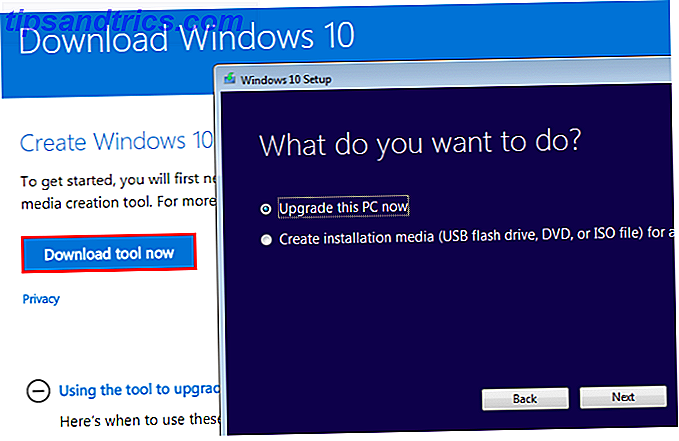
Το εργαλείο θα σας ζητήσει να εισαγάγετε το κλειδί προϊόντος σας σε αυτό το σημείο αν δεν έχετε ενεργοποιήσει τα Windows ακόμα. Στη συνέχεια, θα πρέπει να αποδεχτείτε περισσότερους όρους και προϋποθέσεις. Στη συνέχεια, το πρόγραμμα εγκατάστασης θα ελέγξει για ενημερώσεις των Windows και βεβαιωθείτε ότι έχετε αρκετό χώρο για να αναβαθμίσετε πόσο διάστημα χρειάζεστε για να εκτελέσετε τα Windows 10; Πόσο διάστημα χρειάζεστε για να εκτελέσετε τα Windows 10; Τα Windows 10 είναι ένα σχεδιαστικό συμπαγές λειτουργικό σύστημα. Θα σας δείξουμε πώς μπορείτε να το αποσυμπιέσετε ακόμα περισσότερο, ώστε να καταστεί δυνατή η ανάληψη του ελάχιστου δυνατού χώρου στο δίσκο. Διαβάστε περισσότερα .
Όταν όλα είναι έτοιμα, θα δείτε μια οθόνη έτοιμη για εγκατάσταση . Παρουσιάζει μια σύντομη περίληψη των επιλογών εγκατάστασης, συμπεριλαμβανομένης της έκδοσης των Windows 10 που θα εγκαταστήσετε και αν διατηρείτε τα προσωπικά σας αρχεία.
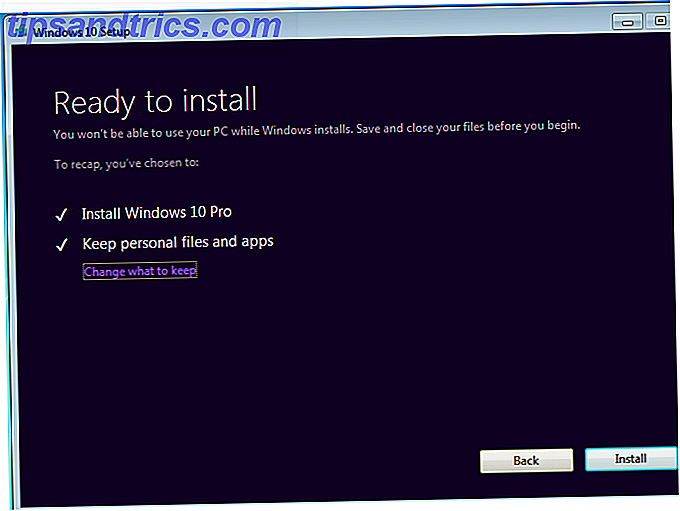
Η έκδοση των Windows 10 που παίρνετε εξαρτάται από την εγκατεστημένη έκδοση των Windows. Εάν βρίσκεστε στο Windows 7 Home Premium, για παράδειγμα, θα κάνετε αναβάθμιση σε Windows 10 Home. Ένας χρήστης των Windows 8.1 Pro θα αναβαθμίσει σε Windows 10 Pro. Μην απελπίζεστε αν βρίσκεστε στο σπίτι - δεν χρειάζεστε πραγματικά ό, τι προσφέρει η Pro Είναι η αναβάθμιση των Windows 10 Pro αξίας $ 99; Είναι μια αναβάθμιση Windows 10 Pro αξίας $ 99; Το Windows 10 Pro προσφέρει περισσότερες δυνατότητες, αλλά φέρνει επίσης μια τιμή τιμής 99 δολάρια για την αναβάθμιση από την έκδοση Home. Εδώ είναι τι πρέπει να ξέρετε για να αποφασίσετε αν αξίζει να αναβαθμιστούν τα επαγγελματικά χαρακτηριστικά. Διαβάστε περισσότερα .
Κάντε κλικ στην επιλογή Αλλαγή τι πρέπει να διατηρήσετε εάν θέλετε να εγκαταστήσετε διαφορετικά. Μπορείτε να επιλέξετε από τρεις επιλογές:
- Διατηρήστε προσωπικά αρχεία και εφαρμογές: Μην αλλάξετε τις ρυθμίσεις. Διατηρήστε όλα τα εγκατεστημένα προγράμματα όπως είναι τώρα και τα αρχεία σας παραμένουν άθικτα.
- Διατηρήστε μόνο τα προσωπικά αρχεία: Όλα τα εγκατεστημένα προγράμματα και οι ρυθμίσεις καταστρέφονται, αλλά τα αρχεία σας κολλάνε.
- Τίποτα: Διαγράψτε τα πάντα και ξεκινήστε από τα Windows 10 από το μηδέν.
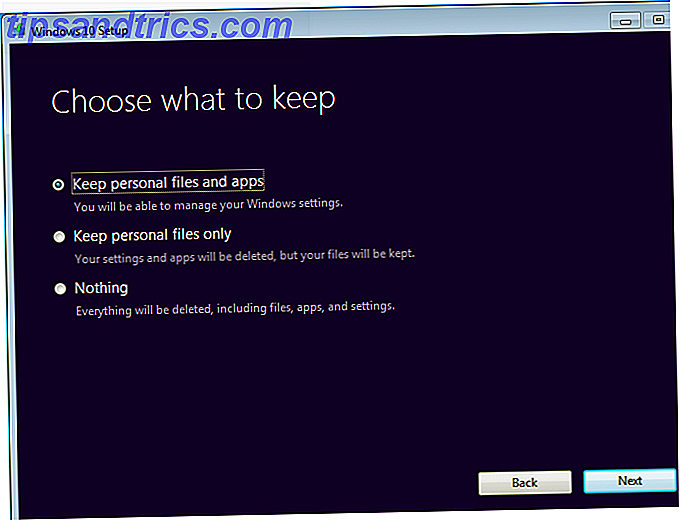
Αυτό που επιλέγετε εδώ εξαρτάται από εσάς. Οι περισσότεροι χρήστες θα πρέπει να επιλέξουν την πρώτη επιλογή για να αποφύγουν την απώλεια δεδομένων - μπορείτε πάντα να απεγκαταστήσετε προγράμματα και να διαγράψετε δεδομένα αργότερα. Θα επιλέξουμε αυτήν την επιλογή για αυτό το σεμινάριο. Εάν το τρέχον σύστημα των Windows είναι προβληματικό Ο Ένας Λόγος για την Επαναφορά ή Ανανέωση των Windows 10: Ουσιαστικό Ο Ένας Λόγος για την Επαναφορά ή Ανανέωση των Windows 10: Σπασμός Όταν τα Windows 10 αισθάνεται υποτονική, μπορείτε να κατηγορήσετε διάφορες μορφές ακαταστασίας. Μπορείτε να αυξήσετε την ταχύτητα των Windows χρησιμοποιώντας την επιλογή Reset ή Refresh. Εξηγούμε τη διαφορά και πώς να την χρησιμοποιήσουμε. Διαβάστε περισσότερα, δοκιμάστε Τίποτα για μια νέα αρχή.
Μόλις επιβεβαιώσετε την επιλογή σας, κάντε κλικ στην επιλογή Εγκατάσταση για να ξεκινήσετε την εγκατάσταση των Windows 10. Ο υπολογιστής σας θα επανεκκινηθεί αρκετές φορές και θα χρειαστεί λίγο, οπότε περιμένετε μέχρι να έχετε κάποιο χρόνο πριν ξεκινήσετε.
Βήμα 3: Εγκατάσταση των Windows 10
Μόλις ολοκληρωθεί η διαδικασία εγκατάστασης, θα χρειαστεί να τρέξετε την εγκατάσταση του παραθύρου 10 για πρώτη φορά. Εάν επιλέξετε να διατηρήσετε τα προσωπικά σας δεδομένα κατά την αναβάθμιση, κάντε κλικ στο κουμπί Επόμενο στην πρώτη οθόνη για να χρησιμοποιήσετε το λογαριασμό σας. Για να συνδεθείτε σε μια άλλη, κάντε κλικ στην επιλογή Δεν είμαι [Λογαριασμός] .
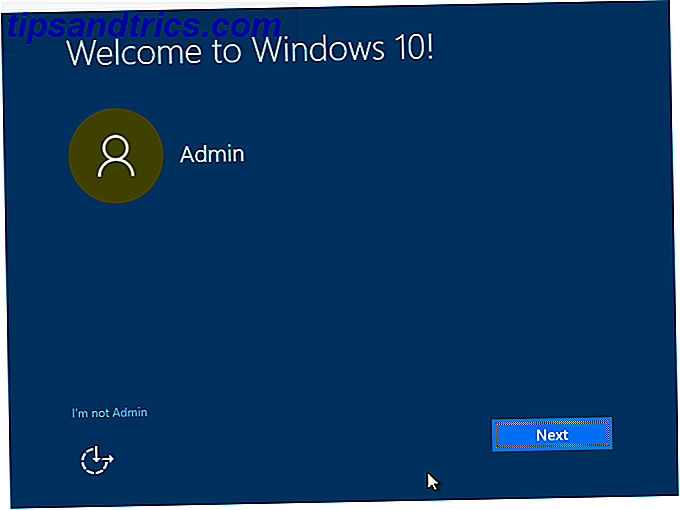
Στη συνέχεια, το πρόγραμμα Εγκατάστασης σας παρουσιάζει μερικές ρυθμίσεις απορρήτου που μπορείτε να ενεργοποιήσετε ή να απενεργοποιήσετε. Συμβουλευτείτε τον πλήρη οδηγό μας για αυτές τις ρυθμίσεις Τρόπος ρύθμισης παραμέτρων ρυθμίσεων απορρήτου των Windows 10 κατά τη διάρκεια της Εγκατάστασης (Setup) Τρόπος ρύθμισης παραμέτρων ρυθμίσεων απορρήτου των Windows 10 κατά τη διάρκεια της εγκατάστασης Εάν εγκαθιστάτε τα Windows 10 για πρώτη φορά, ίσως να είστε δυσαρεστημένοι με τις παραδοχές που κάνει η Microsoft κατά την επιλογή της Express Προεπιλογές ρυθμίσεων κατά την εγκατάσταση. Ποιες ελευθερίες παίρνουν η Microsoft με την ιδιωτική σας ζωή; Διαβάστε περισσότερα για περισσότερες λεπτομέρειες.
Κάντε κλικ στην επιλογή Αποδοχή όταν τις ορίσετε σύμφωνα με τις προτιμήσεις σας. Στη συνέχεια, επιλέξτε εάν θέλετε να χρησιμοποιήσετε την Cortana ή όχι. Προσφέρει πολλά κομψά χαρακτηριστικά Πώς να κάνετε Cortana Οργανώστε τη ζωή σας Πώς να κάνετε Cortana Οργανώστε τη ζωή σας Η ζωή σας είναι τόσο περίπλοκη, αξίζετε έναν προσωπικό βοηθό. Γνωρίστε την Cortana, τον εικονικό σας βοηθό που είναι έτοιμος να σας εξυπηρετήσει στην άκρη της γλώσσας σας. Θα σας δείξουμε πώς να μεταβιβάσετε αποτελεσματικά τα καθήκοντα στην Cortana. Διαβάστε περισσότερα εάν δεν σας πειράζει η χρήση των πληροφοριών σας.
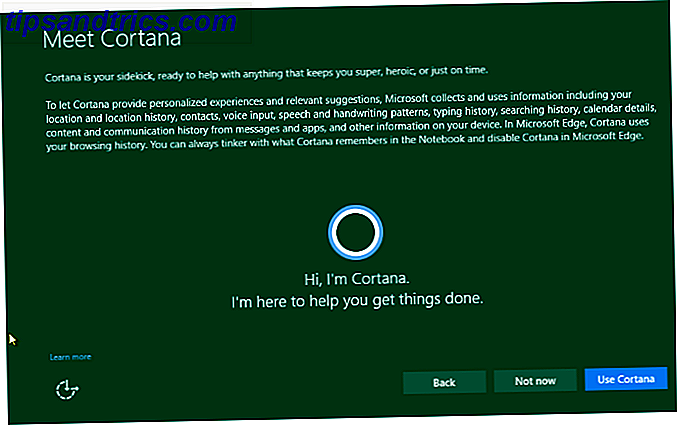
Στη συνέχεια, επιλέξτε τις προεπιλεγμένες εφαρμογές. Οι προεπιλογές περιλαμβάνουν Edge ως πρόγραμμα περιήγησης και Groove Music ως συσκευή αναπαραγωγής μουσικής. Κάντε κλικ στην επιλογή Επιτρέψτε μου να επιλέξω τις προεπιλεγμένες εφαρμογές μου για να προσαρμόσετε αυτό το. Μπορείτε πάντα να τις αλλάξετε αργότερα Πώς να αλλάξετε προεπιλεγμένες εφαρμογές και ρυθμίσεις στα Windows 10 Πώς να αλλάξετε τις προεπιλεγμένες εφαρμογές και ρυθμίσεις στα Windows 10 Τα Windows 10 κάνουν πολλές αποφάσεις για τον τεμπέλη χρήστη. Εάν προτιμάτε να είστε ο δικός σας κύριος, μπορείτε να ορίσετε τις δικές σας προτιμήσεις. Σας δείχνουμε πώς. Διαβάστε επίσης, επίσης.
Αφού κάνετε κλικ στο κουμπί Επόμενο μία φορά, μπορείτε να συνδεθείτε. Ο λογαριασμός σας είναι ο ίδιος με αυτόν που υπήρχε στην προηγούμενη έκδοση των Windows. Αφού συνδεθείτε, τα Windows ενδέχεται να έχουν κάποιες άλλες ενημερώσεις για την εφαρμογή. Περιμένετε για αυτά και θα δείτε την επιφάνεια εργασίας σας όταν ολοκληρωθεί.
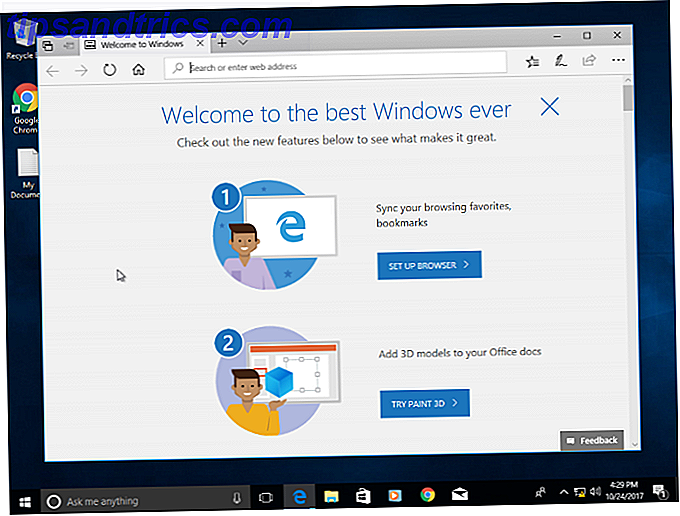
Βήμα 4: Γνωριμία με τα Windows 10
Τώρα ενημερώσατε τα Windows 10! Θα πρέπει να αφιερώσετε λίγο χρόνο για να παίξετε μαζί του και να δείτε τι σκέφτεστε. Έχουμε γράψει πολλά άρθρα για να σας βοηθήσει να βρείτε το δρόμο σας, συμπεριλαμβανομένων των νεώτερων χαρακτηριστικών που πρέπει να ξέρετε για 7 νέα χαρακτηριστικά των Windows 10 που μπορεί να έχετε χάσει 7 νέα Windows 10 Χαρακτηριστικά που μπορεί να έχετε χάσει Κάθε σημαντικό Windows Update τώρα έρχεται με αμέτρητες νέες επιλογές και δυνατότητες. Εδώ θα καλύψουμε φοβερά νέα χαρακτηριστικά που δεν έκαναν τους τίτλους. Διαβάστε τις προεπιλεγμένες ρυθμίσεις που πρέπει να ελέγξετε αμέσως 7 Προεπιλεγμένες ρυθμίσεις των Windows 10 πρέπει να ελέγξετε αμέσως 7 Προεπιλεγμένες ρυθμίσεις Windows 10 πρέπει να ελέγξετε αμέσως Η Microsoft έκανε κάποιες αμφισβητήσιμες αποφάσεις με τα Windows 10. Ορισμένες από τις προεπιλεγμένες ρυθμίσεις της δεν πρέπει να μείνουν μόνοι σας. Σας παρουσιάζουμε πώς μπορείτε να βελτιώσετε το απόρρητο, να διατηρήσετε το εύρος ζώνης, να μειώσετε τη διάσπαση της προσοχής σας και πολλά άλλα. Διαβάστε περισσότερα, πώς να διαχειριστείτε το απόρρητό σας Μην αφήσετε τα Windows 10 Spy σε εσάς: Διαχειριστείτε την ιδιωτικότητά σας! Μην αφήσετε τα Windows 10 Spy σε εσάς: Διαχειριστείτε το απόρρητό σας! Τα Windows 10 σας παρακολουθούν. Το τελευταίο λειτουργικό σύστημα της Microsoft συλλέγει αναμφισβήτητα περισσότερες από τις προσωπικές σας πληροφορίες από ποτέ άλλοτε. Θα σας δείξουμε πώς μπορείτε να έχετε καλύτερο έλεγχο της ιδιωτικής σας ζωής. Διαβάστε περισσότερα και τις καλύτερες εφαρμογές κατάστημα Οι καλύτερες δωρεάν εφαρμογές καταστημάτων Windows Store αξίζει τον κόπο σας Οι καλύτερες δωρεάν εφαρμογές των Windows Store αξίζουν τον χρόνο σας Το κατάστημα των Windows μπορεί να είναι εκφοβιστικό. Πήγαμε για να βρούμε τις εφαρμογές που πρέπει να δοκιμάσετε. Αυτά τα λιγότερο γνωστά πετράδια μας έπεισαν με μεγάλη εξυπηρέτηση και λειτουργικότητα. Διαβάστε περισσότερα .
Σημειώστε ότι έχετε μόνο 10 ημέρες για να αποφασίσετε αν θέλετε να παραμείνετε στα Windows 10 ή όχι . Μετά από αυτή την περίοδο, θα πρέπει να επαναφέρετε με μη αυτόματο τρόπο την εγκατάσταση των Windows. 3 τρόποι υποβάθμισης των Windows 10 & Rollback στα Windows 7 ή 8.1 Επ 'αόριστον 3 τρόποι υποβάθμισης των Windows 10 & Rollback στα Windows 7 ή 8.1 Επ' αόριστον Έχετε αναβαθμίσει τα Windows 10 για να εξασφαλίσει ένα δωρεάν αντίγραφο ή αναβαθμίστηκε έντονα. Μοιραζόμαστε τρία κόλπα που θα σας βοηθήσουν να υποβαθμίσετε τώρα ή αργότερα και να σας εξοικονομήσετε εάν η αναβάθμισή σας απέτυχε. Διαβάστε περισσότερα αντί να χρησιμοποιήσετε το βολικό ενσωματωμένο εργαλείο. Μην καταργήσετε το φάκελο Windows.old χρησιμοποιώντας το εργαλείο Εκκαθάριση Δίσκου ή άλλα εργαλεία ή δεν θα μπορείτε να μεταβείτε εύκολα στην παλιά σας εγκατάσταση.
Βεβαιωθείτε ότι τα Windows είναι ενεργοποιημένα σωστά αν αποφασίσετε να τα κολλήσετε. Μεταβείτε στις Ρυθμίσεις> Ενημέρωση & Ασφάλεια> Ενεργοποίηση και βεβαιωθείτε ότι βλέπετε ότι τα Windows είναι ενεργοποιημένα εδώ. Εάν δεν συμβαίνει, κάντε κύλιση προς τα κάτω και κάντε κλικ στην επιλογή Αλλαγή πλήκτρου προϊόντος και εισαγάγετε το κλειδί άδειας χρήσης. Εάν δεν μπορείτε να ενεργοποιήσετε με το κλειδί σας, μπορεί να χρειαστεί να εξετάσετε την αγορά μιας φτηνής και νόμιμης άδειας. Χρειάζεστε μια νομική & φτηνή άδεια χρήσης για Windows; Αυτές είναι οι επιλογές σας Χρειάζεστε μια νομική και φθηνή άδεια χρήσης των Windows; Αυτές είναι οι επιλογές σας Τα Windows είναι δαπανηρά. Για τον προϋπολογισμό-συνειδητή μεταξύ σας, έχουμε συντάξει συμβουλές και κόλπα που θα σας βοηθήσουν να εξοικονομήσετε χρήματα για την επόμενη άδεια χρήσης Windows ή το κλειδί προϊόντος. Διαβάστε περισσότερα .
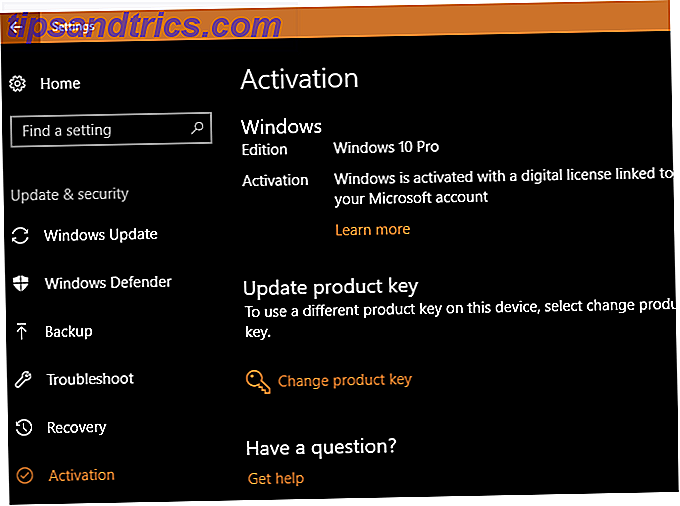
Μετά από λίγες μέρες, ας πούμε ότι αποφασίζετε να επιστρέψετε στα Windows 7 ή 8.1. Στη συνέχεια, θα καλύψουμε τον τρόπο επιστροφής στην προηγούμενη έκδοση.
Βήμα 5: Επαναφορά στα Windows 7 ή 8.1
Τα αποφασισμένα Windows 10 δεν είναι για σας; Μπορείτε να επιστρέψετε στην παλιά έκδοση σας με λίγα προβλήματα. Πριν προχωρήσετε σε άλμα, συνιστούμε τη δημιουργία ενός άλλου αντιγράφου ασφαλείας Ο τελευταίος οδηγός δημιουργίας αντιγράφων ασφαλείας των Windows 10 Ο τελευταίος οδηγός δημιουργίας αντιγράφων ασφαλείας των Windows 10 Συνοψίσαμε όλες τις επιλογές δημιουργίας αντιγράφων ασφαλείας, επαναφοράς, αποκατάστασης και επιδιόρθωσης που μπορούμε να βρούμε στα Windows 10. Χρησιμοποιήστε τις απλές συμβουλές και ποτέ δεν απελπίζεστε για χαμένα δεδομένα και πάλι! Διαβάστε περισσότερα μόνο σε περίπτωση που η διαδικασία πηγαίνει νότια.
Εάν επιστρέφετε στα Windows 7, σας υπενθυμίζουμε ότι η εκτεταμένη υποστήριξη για τα Windows 7 τελειώνει Αυτό συμβαίνει όταν η υποστήριξη των Windows 10 λήξει Αυτό συμβαίνει όταν λήξει η υποστήριξη των Windows 10 Η αρχική έκδοση των Windows 10 δεν υποστηρίζεται από τη Microsoft πια. Εδώ είναι όλα όσα πρέπει να γνωρίζετε για τον κύκλο ζωής των Windows, συμπεριλαμβανομένου του τρόπου με τον οποίο μπορείτε να αναβαθμίσετε και να είστε ασφαλείς. Διαβάστε περισσότερα τον Ιανουάριο του 2020. Θα χρειαστεί να μεταβείτε πάλι στα Windows 10 πρίν τότε για να αποφύγετε να κολλήσετε σε ένα μη υποστηριζόμενο λειτουργικό σύστημα. Είτε αξίζει αυτό το ταλαιπωρία εξαρτάται από εσάς.
Ξεκινήστε τη διαδικασία επαναφοράς πατώντας Ρυθμίσεις> Ενημέρωση και ασφάλεια> Ανάκτηση. Θα δείτε μια επιλογή που ονομάζεται Επιστροφή στα Windows 7 / 8.1. Κάντε κλικ στο κουμπί Ξεκίνημα εδώ.
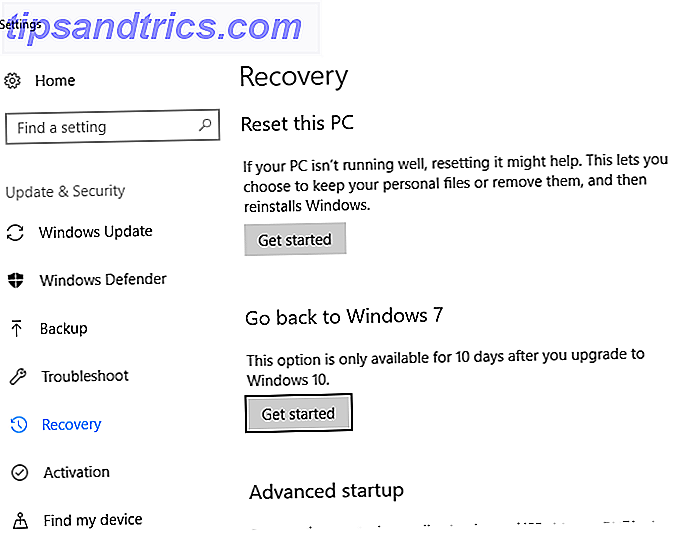
Τα Windows θα σας ρωτήσουν γιατί επιστρέφετε σε μια παλαιότερη έκδοση. Πρέπει να ελέγξετε μια επιλογή για να προχωρήσετε, να πάρετε ένα δευτερόλεπτο για να δώσετε μια ειλικρινή απάντηση. Κάντε κλικ στο κουμπί Επόμενο και τα Windows θα σας ρωτήσουν αν θέλετε να ελέγξετε τις πιο πρόσφατες ενημερώσεις για να "διορθώσετε τα προβλήματα που αντιμετωπίζετε". Εφόσον δεν πρόκειται για προβλήματα, αλλά για προτιμήσεις, γιατί επιστρέφετε, κάντε κλικ στο κουμπί Όχι, χάρη στη μετάβαση.
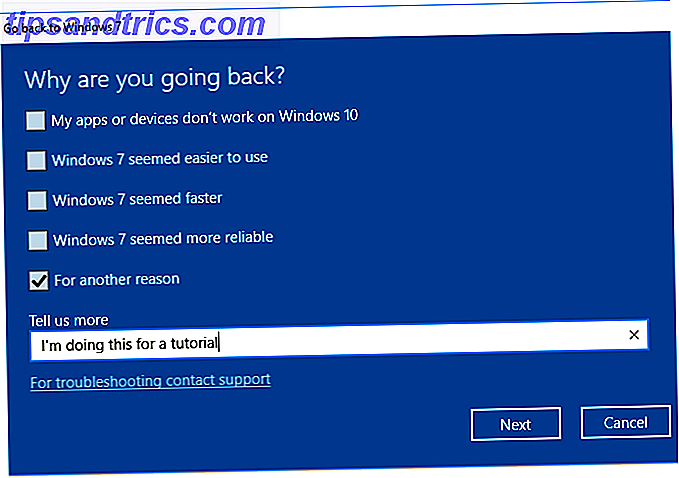
Τα Windows θα σας προειδοποιήσουν ότι ενδέχεται να χρειαστεί να επανεγκαταστήσετε ορισμένα προγράμματα και θα χάσετε τυχόν αλλαγές στις ρυθμίσεις που κάνατε μετά το άλμα στα Windows 10. Ίσως θελήσετε να αφιερώσετε λίγο χρόνο για να δημιουργήσετε μια λίστα εγκατεστημένων προγραμμάτων Πώς να δημιουργήσετε αυτόματα μια λίστα εγκατεστημένων Προγράμματα σε Windows Πώς να δημιουργήσετε αυτόματα μια λίστα εγκατεστημένων προγραμμάτων στα Windows Η επαναφορά του υπολογιστή σας μπορεί να είναι μια κουραστική εργασία. Δείτε πώς μπορείτε γρήγορα να δημιουργήσετε μια λίστα λογισμικού που έχετε εγκαταστήσει, ώστε να μην ξεχνάτε. Διαβάστε περισσότερα για να μην ξεχάσετε τι εγκαταστήσατε. Αν δεν έχετε κάνει πολλές αλλαγές στα Windows 10, αυτό δεν θα σας επηρεάσει πολύ.
Η τελευταία προειδοποίηση σας ειδοποιεί ότι πρέπει να γνωρίζετε τον κωδικό πρόσβασης των Windows 7 / 8.1 για να συνδεθείτε. Εάν δοκιμάσατε ένα PIN ή ξεκλειδώσετε το πρόσωπο Πώς να συνδεθείτε στα Windows 10 με σκάνισμα δακτύλων και αναγνώριση προσώπου Πώς να συνδεθείτε στα Windows 10 με σπινθήρες δακτύλων & Αναγνώριση προσώπου Αντί να χρησιμοποιήσετε έναν κωδικό πρόσβασης ή έναν κωδικό PIN, ίσως είστε καλύτερα να χρησιμοποιήσετε σαρώσεις δακτυλικών αποτυπωμάτων ή αναγνώριση προσώπου! Αλλά υπάρχουν μερικοί κίνδυνοι που συνδέονται με αυτούς. Εδώ είναι τι πρέπει να ξέρετε. Διαβάστε περισσότερα στα Windows 10, δεν θα λειτουργήσει για να μπείτε στον παλιό σας λογαριασμό των Windows. Για να σφραγίσετε τη συμφωνία, κάντε κλικ στο κουμπί Επιστροφή στα Windows 7 και προσθήκη προσφοράς στα Windows 10.
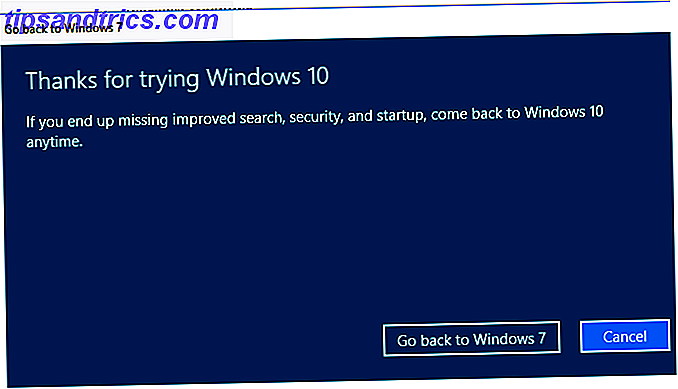
Όπως και η αναβάθμιση στα Windows 10, αυτό θα πάρει κάποιο χρόνο και ο υπολογιστής σας θα επανεκκινηθεί αρκετές φορές. Να είστε υπομονετικοί ως διαδικασίες υποβάθμισης. Αφού τελειώσετε, θα επιστρέψετε στην παλιά έκδοση των Windows, (ως επί το πλείστον) καθώς την αφήσατε.
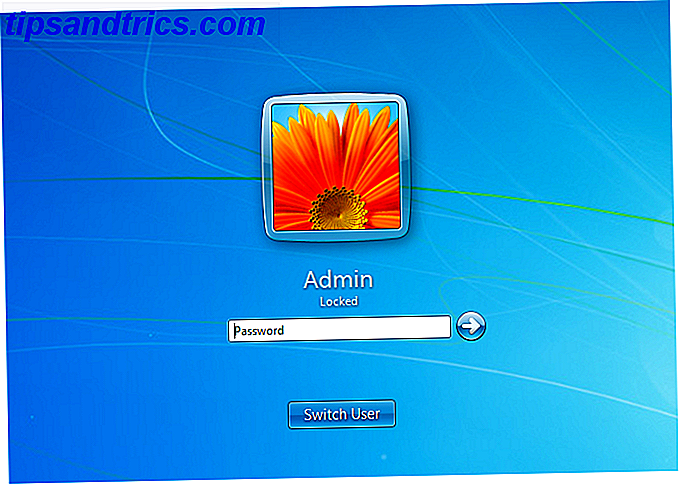
Έχετε αναβαθμίσει ή υποβαθμίσει ακόμα;
Τώρα ξέρετε πώς να ολοκληρώσετε την αναβάθμιση των Windows 10 και να υποβαθμίσετε πάλι στο παλιό σας λειτουργικό σύστημα, αν δεν σας αρέσουν τα Windows 10. Δεν είναι δύσκολο - χρειάζεται μια έγκυρη εγκατάσταση των Windows και κάποια στιγμή. Τα Windows 7 και 8.1 θα εξακολουθήσουν να υποστηρίζονται εδώ και χρόνια, οπότε δεν χρειάζεται να πηδήσετε ακόμα και αν δεν είστε έτοιμοι.
Εάν τα βλέμματα είναι το μόνο βόειο κρέας που έχετε με τα Windows 10, μπορείτε να κάνετε τα Windows 10 να μοιάζουν με 7, 8.1 ή ακόμα και τα Windows XP Πώς να κάνετε τα Windows 10 να μοιάζουν με τα Windows XP, 7 ή 8.1 Πώς να κάνετε τα Windows 10 να μοιάζουν με τα Windows XP, 7 ή 8.1 Το σκληρό μέρος για την αναβάθμιση των Windows είναι ότι όλα αλλάζουν. Δείτε πώς μπορείτε να μετατρέψετε τα Windows 10 σε μια εμφάνιση των Windows XP, 7 ή 8.1 ώστε να διευκολύνετε την κίνηση - για εσάς ή για έναν φίλο σας. Διαβάστε περισσότερα !
Ποια έκδοση των Windows χρησιμοποιείτε και γιατί; Θα αναβαθμίσετε τα Windows 10 οποιαδήποτε στιγμή σύντομα και έχετε υποβαθμίσει ήδη; Πείτε μας τι χρησιμοποιείτε στα παρακάτω σχόλια!
Πιστωτική εικόνα: BrianAJackson / Depositphotos